Sisukord
Juhend sisaldab juhiseid järgmise DISM-i vea parandamiseks: "Scratch-kataloogi suurus võib olla selle operatsiooni sooritamiseks ebapiisav. See võib põhjustada ootamatut käitumist. Kasutage valikut /ScratchDir, et osutada piisava scratch-ruumiga kausta". Soovitatav suurus on 1024 MB. (Viga 5)"

Ülaltoodud viga võib ilmneda, kui käivitad Windows 10, 8 või 7 operatsioonisüsteemis Windows Recovery Environment -> Command Prompt mis tahes DISM käsu.
Kuidas parandada DISM-i viga: kriimustusraamatu suurus võib olla selle toimingu sooritamiseks ebapiisav.
DISM-i vea "The scratch directory size may be insufficient to perform this operation" (kriimustuskausta suurus võib olla ebapiisav selle toimingu sooritamiseks) lahendamiseks peate määrama kriimustuskausta kettal, mis sisaldab kausta "Windows".
1. Kasutades käsku DIR (nt "dir D:") või käsku BCDEDIT, saad teada, millises draivis asub Windowsi kaust.
2. Näiteks kui kaust "Windows" asub kettal " D :", seejärel navigeerige Windowsi kettale, sisestades selle kettatähe (nt. D: )
3. Looge uus kaust ja nimetage see "Scratch", sisestades selle käsu:
- mkdir D:\Scratch
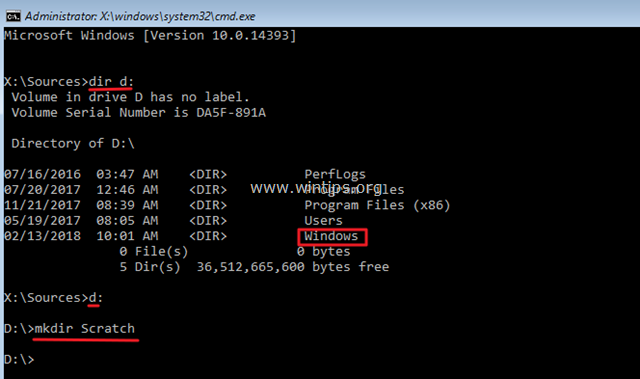
4. Seejärel lisage " /ScratchDir:D:\Scratch ", käsu DISM puhul: *
Näide nr 1:
- Kui sa soovid võrguühenduseta Windowsi kujutist parandada käsuga DISM, siis tuleb sisestada see käsk:
- DISM /Image:D:\ /ScratchDir:D:\Scratch /Cleanup-Image /Restorehealth
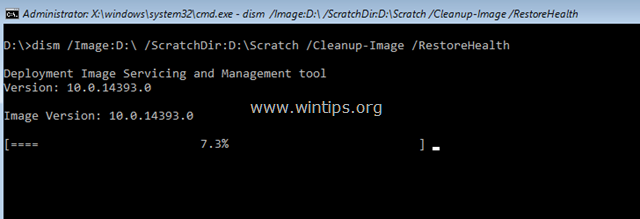
Näide nr 2:
- Kui te soovite oma süsteemi pärast ebaõnnestunud Windows'i uuendust tagasi võtta, kasutades selleks käsku DISM, siis kirjutage:
- DISM /Image:D:\ /ScratchDir:D:\Scratch /Cleanup-Image /RevertPendingActions
Näide nr 3:
- Kui soovite eemaldada konkreetse värskenduspaketi, kasutades käsku DISM, siis kirjutage:
- dism /image:D:\ /ScratchDir:D:\Scratch /Remove-Package /PackageName:Package_for_RollupFix~31bf3856ad364e35~amd64~~16299.192.1.9
Märkus: Muutke draivikirja D vastavalt oma juhtumile.
See on kõik! Andke mulle teada, kas see juhend on teid aidanud, jättes oma kogemuse kohta kommentaari. Palun meeldige ja jagage seda juhendit, et aidata teisi.

Andy Davis
Süsteemiadministraatori ajaveeb Windowsi kohta





